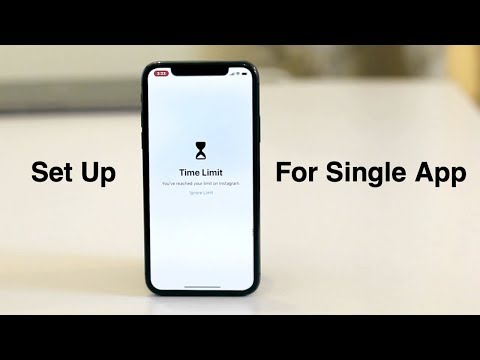Ta wikiHow vas uči, kako s telefonom Android kupiti film v YouTubu.
Koraki

Korak 1. Dotaknite se aplikacije YouTube v sistemu Android
Ta aplikacija izgleda kot rdeč pravokotnik z belim trikotnikom.
Če želite najti to aplikacijo, odprite predal za aplikacije in poiščite aplikacijo v telefonu

Korak 2. Dotaknite se gumba za iskanje v zgornjem desnem kotu aplikacije YouTube
Gumb za iskanje je videti kot povečevalno steklo.

Korak 3. V iskalno polje vnesite naslov filma, ki ga želite kupiti

Korak 4. Pomaknite se navzdol do mesta, kjer je naveden celoten film
Celotne sličice filmov so videti večje od običajnih sličic videoposnetkov.
Na voljo bo veliko vnosov vsakega filma s posnetki in različicami. Edine veljavne polne filmske različice bodo tiste, ki imajo navedene cene

Korak 5. Dotaknite se cene
Cena je modri gumb z belimi črkami in številkami v obliki »OD 3,99 USD«.

Korak 6. Dotaknite se gumba z navedeno ceno filma
Na istem gumbu kot »Cenovni nakup« za nakup ali izposojo piše »KUPI HD« pod »Nakup filma« ali »RENT HD« pod »Najem filma«.
- Morda boste lahko izbrali drugo možnost za kakovost, ki ni HD.
- HD pomeni visoko ločljivost, ki je kakovostnejša slika kot SD, ki je standardna ločljivost.
- Če se dotaknete »KUPI HD« ali »NAJEM HD«, če imate kodo kupona za prihranek pri nakupu, jo vnesite, kjer piše »vnesite kodo kupona«.

Korak 7. Izberite plačilno sredstvo
- Morda je že izbrano plačilno sredstvo, če ste izdelek že plačali s sistemom Android. Če je tako, ga lahko pustite izbranega kot izbranega načina ali se dotaknite puščice navzdol, če želite urediti ali spremeniti plačilno sredstvo.
- Možnosti, ki jih lahko izberete za plačilne načine (če jih niste vnesli ali želite uporabiti nov način), so »dodaj kreditno ali debetno kartico« ali »dodaj PayPal«.
- Včasih je omogočanje plačila prek vašega telefonskega operaterja (na primer Verizon Wireless) tudi plačilno sredstvo.

Korak 8. Vnesite svoje podatke za plačilo

Korak 9. Dotaknite se »PLAČI ZDAJ«
To je modri gumb z belimi črkami na dnu zaslona.
Opozorila
Ne kliknite na brezplačne polne različice filmov, če jih želite gledati na YouTubu. Običajno so to spletna mesta, ki bi lahko škodila vašemu računalniku.